Effets vidéo
L'effet vidéo requis peut être ouvert dans le Media Pool indépendamment de l'objet sélectionné. L'écran du programme affiche l'image correspondant à la position du curseur de lecture. Pour obtenir un aperçu des paramètres d'effets, vous devez donc placer le curseur de lecture à l'endroit où l'objet sélectionné se trouve. Le curseur de lecture peut être déplacé à plusieurs endroits de l'objet vidéo afin de visionner et de vérifier immédiatement le résultat de l'application de l'effet.
 Luminosité et contraste
Luminosité et contraste
Vous pouvez ajuster la luminosité et le contraste des objets sélectionnés avec l'effet de courbes.
-
Vous pouvez sélectionner séparément les canaux RVB pour ajuster la luminosité/le contraste et les courbes de couleurs Rouge/Vert/Bleu.
-
Vous pouvez également définir le comportement des courbes : le mode standard dessine une courbe souple. En mode manuel, des poignées avec lesquelles le tracé peut être dessiné de manière souple, linéaire ou manuelle apparaissent aux points de courbe. Vous pouvez également définir les comportements des courbes pour chaque point sous « Point sélectionné ».
Raccourcis clavier :
-
En effectuant un clic gauche avec la souris, vous insérez un point de courbe.
-
En effectuant un clic droit avec la souris, vous supprimez le point de courbe sélectionné.
-
Ctrl et point sélectionné = mouvement selon l'axe x
-
Maj et point sélectionné = mouvement selon l'axe y
-
Ctrl + Maj + clic sur le point de courbe = alterne les modes de courbe
-
Ctrl + Maj + clic sur poignée de courbe = modifie le comportement de la courbe de ce point de courbe
Exposition auto
Ce bouton vous permet d'optimiser automatiquement en un clic la luminosité et le contraste des couleurs. Pour des modifications détaillées, utilisez le curseur dans la boîte de dialogue.
Luminosité/contraste : ces curseurs permettent d'augmenter ou de réduire la luminosité et le contraste de l'image.
Gamma : définissez la valeur moyenne des gris. Celle-ci peut être calculée à partir des différentes gammes de couleurs. Sélectionnez différentes plages dans la liste de préréglages et éditez uniquement les zones sombres, moyennes ou claires de l'image.
Le curseur vous permet d'ajuster l'intensité de l'éclaircissement ou de l'assombrissement.
Gamma HDR : contrairement à « Gamma », les zones très foncées sont éclaircies de manière sélective.
Flou HDR : combiné avec l'effet « Gamma HDR », il permet modifier les bordures entre les zones foncées et les zones claires.
 Couleur
Couleur
Saturation : le curseur Saturation vous permet d'augmenter ou de réduire l'intensité des couleurs de l'image. Le nouvel algorithme utilisé permet d'opérer des modifications de couleur indépendamment des autres paramètres (par exemple le contraste), afin d'obtenir une coloration très naturelle. En expérimentant un peu, vous obtiendrez des résultats surprenants (d'une ambiance automnale sur une photo d'été à du pop art excentrique).
Balance des blancs : une balance des blancs erronée se remarque par un aspect rougeâtre ou bleuâtre, peu naturel. Pour utiliser cette fonction, cliquez sur le bouton « Point blanc » puis sélectionnez dans l'image un point qui corresponde à la couleur blanche ou gris neutre dans le « monde réel ». La température de couleur sera alors automatiquement corrigée.
REMARQUE Vous pouvez accéder à des effets de couleurs inhabituels qui vous permettent de sélectionner un autre ton de couleur que le blanc. C'est donc pour vous l'occasion d'expérimenter un peu.
Ton : sélectionnez une nuance de couleur dans la palette pour colorer l'image.
Rouge/Vert/Bleu : corrigez le mélange des couleurs à l'aide des curseurs Rouge/Vert/Bleu.
Suppression des yeux rouges : cette fonction photo permet de supprimer les yeux rouges produits par le flash. Cliquez sur le symbole des yeux et, à l'aide de la souris, sélectionnez la zone à corriger dans la fenêtre d'aperçu.
 Correction des couleurs
Correction des couleurs
La correction des couleurs permet d'ajuster chaque gamme de couleurs dans les objets vidéo et image. De plus, les zones de luminosité Lumières, Médiums et Ombres peuvent être ajustées séparément. Deux niveaux principaux, le premier plan et l'arrière-plan, sont disponibles. Il est en plus possible de modifier le niveau master : cela influera sur l'image entière. Le premier plan correspond au masque créé, l'édition de l'arrière-plan modifie toutes les zones hors de ce masque. Une ou plusieurs couleurs peuvent être attribuées à ce masque simultanément.
CONSEIL Avant d'utiliser la correction des couleurs complexe, vous devez vérifier si les possibilités proposées par « Luminosité/contraste » ou par « Couleur » correspondent à vos attentes.
-
Pour ouvrir la fonction de correction des couleurs, cliquez sur l'objet vidéo ou image et ouvrez Effets vidéo > Correction des couleurs dans le Media Pool.
-
À l'aide de l'outil Pipette et de la commande Ajouter, vous pouvez sélectionner les couleurs souhaitées afin de créer un masque. Au cours de la sélection des couleurs, Vidéo Pro X affiche le masque avec des rayures noires et blanches pour mettre la sélection actuelle en évidence.
-
Cliquez à l'aide de la pipette sur les couleurs de l'écran du programme que vous souhaitez attribuer au calque actuel les unes après les autres, jusqu'à obtenir ce que vous souhaitez.

Les couleurs indésirables peuvent à nouveau être supprimées de la sélection en cliquant sur Éliminer puis sur la couleur à supprimer. -
Choisissez le calque (arrière-plan ou premier plan) qui doit être édité.
-
Les zones sombres, moyennes et claires de la couleur et du calque sélectionnés peuvent maintenant être éditées séparément.
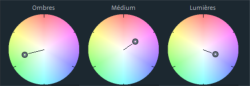
Angle de teinte : définit la couleur de la roue chromatique et la gamme de luminosité correspondante dans laquelle l'image doit être colorée.
Intensité de la correction : définit l'intensité de la colorisation de la gamme de luminosité respective.
Saturation : réglez la saturation des couleurs de la gamme de luminosité correspondante.
Un exemple d'utilisation classique : la saturation de toutes les zones de luminosité de l'arrière-plan est diminuée, et les couleurs du premier-plan s'ajustent selon vos besoins.
 Incrustation en chrominance
Incrustation en chrominance
Cette section contient les effets d'incrustation en chrominance permettant de mélanger deux vidéos ; un arrière-plan et un premier plan.
La vidéo de l'arrière-plan doit se trouver dans la piste située au-dessus de celle de l'objet correspondant au premier plan. Par exemple : piste 1 > arrière-plan, piste 2 > premier plan

-
Pour cela, passez en Mode Timeline .
-
Insérez la vidéo d'arrière-plan sur le plan de montage chronologique.
-
Insérez la vidéo dont la couleur doit être remplacée dans la piste sous-jacente.
-
Ajustez la taille de l'objet/vidéo si nécessaire.
-
Sélectionnez la vidéo de l'écran vert et cliquez sur Effets → Chroma Key dans Media Pool.
Mode
Estampage : l'objet actuellement sélectionné est « inséré » dans la vidéo située sur la piste au-dessus de lui. Ceci n'est possible que si la vidéo de la piste inférieure n'occupe qu'une partie de l'image, sans quoi seule la vidéo de la piste inférieure (celle qui est actuellement sélectionnée) pourrait être visualisée. En général, l'objet doit donc tout d'abord être réduit ou déplacé. Cela s'effectue à l'aide de l'effet « Position/Taille » ou du sous-menu « Extrait » accessible dans le menu « Effets > Effets de l'objet vidéo ».
Couleur : sélectionnez à l'écran du programme la zone contenant la couleur qui doit devenir transparente. La vidéo sera transparente aux endroits comportant cette couleur, ce qui permet de visualiser la vidéo placée sur la piste supérieure. Avec les curseurs « Seuil » « Plage de fondu » et « Anti-spill », vous pouvez peaufiner le résultat. Par exemple, supprimez les réflexions des couleurs à masquer visibles sur certaines surfaces ou dessinez les transitions des objets de manière plus nette.
Mix : ce bouton permet de mélanger deux vidéos en se basant sur leur luminosité. Les luminosités des zones claires s'additionnent et celles-ci paraissent blanches ; les zones sombres influent sur le résultat dans une moindre mesure.
Couleurs à masquer
Vert/Bleu/Noir/Blanc : toutes les zones vertes, bleues, noires et blanches de la vidéo de la piste inférieure sont transparentes. Ainsi, il est possible par exemple de placer une personne filmée devant un fond bleu dans n'importe quel paysage.
Eau : uniquement les contours de la vidéo de la piste supérieure sont utilisés ; une sorte d'effet liquide est créé.
Alpha : cet effet vidéo utilise la luminosité d'un film pour créer un effet de fondu entre deux autres vidéos se trouvant sur des pistes accolées. Ces vidéos supplémentaires doivent donc se trouver directement au-dessus et au-dessous de l'objet de référence pour le mélange d'images avec incrustation.
La vidéo supérieure sera visible dans tous les emplacements noirs de l'objet de référence pour le mélange d'images avec incrustation tandis que la vidéo inférieure apparaîtra dans toutes les zones blanches. Les passages gris sont compatibles avec les deux vidéos et permettent de les mélanger. Pour les passages colorés, la luminosité de la nuance de couleur est utilisée en tant que commande.
Niveau vidéo
Le niveau vidéo modifie la luminosité d'une vidéo avant que d'autres effets vidéo n'aient été ajoutés. Cela influe énormément sur l'action des effets, en particulier pour l'incrustation en chrominance. La configuration du niveau peut être automatisée de sorte que deux vidéos puissent être mélangées dynamiquement. Pour plus d'informations, consultez le chapitre « Animer des objets ».
Anti-spill
Lisse les bordures afin de minimiser les défauts.
 Filtres artistiques
Filtres artistiques
Érosion : l'image est déformée par de petits rectangles, comme un patchwork.
Dilatation : cet effet fonctionne de la même façon que l'érosion, mais utilise des surfaces claires pour former les rectangles.
Gaufrage : construit un relief à partir des arêtes détectées dans l'image ; toutes les fortes différences de contraste sont interprétées comme des arêtes.
Substitution : à l'aide du régulateur multicolore, vous pouvez échanger les zones rouges, vertes et bleues. Vous pouvez ainsi rapidement obtenir un paysage surréaliste ou un visage au teint verdâtre.
Déplacer : les valeurs de couleurs sont inversées de manière croissante. Les bleus prennent des teintes rouges, les verts deviennent violets.
Quantiser : selon la configuration, les valeurs de couleurs sont arrondies afin de réduire le nombre total de couleurs. Vous obtenez ainsi des modèles et des motifs captivants.
Colorer : ce curseur permet de colorer votre vidéo en rouge, vert ou bleu (c'est-à-dire dans les couleurs de base de l'image d'un écran de téléviseur).
Contour : l'image est réduite à son contour en deux intensités (3 x 3 ou 5 x 5). Les contours verticaux ou horizontaux peuvent être sélectionnés.
 Distorsion
Distorsion
Mouvement : les éléments en mouvement de l'image sont renforcés et déformés.
Écho : les images en mouvement créent un « écho » optique ; les images précédentes restent inchangées et s'éclaircissent au fur et à mesure qu'elles disparaissent.
Effet tourbillon : l'image est déformée en tourbillon.
Fisheye : la perspective est altérée de sorte que l'image semble prise avec un objectif fisheye.
Mosaïque : la vidéo se présente sous la forme d'une composition mosaïque.
Lentille : les bords de l'image sont déformés dynamiquement.
Sable : l'image apparaît granitée.
Kaléidoscope : l'angle supérieur gauche est reflété horizontalement et verticalement.
Reflet vertical/horizontal médian : l'objet est reflété de manière horizontale ou verticale ; il est alors affiché à l'envers ou retourné.
 Netteté
Netteté
Augmenter la netteté : optimise la netteté de l'image.
Flou : réduit la netteté de l'image, applique un flou.
-
Appliquer à : permet de configurer le degré de netteté à appliquer aux surfaces ou aux bordures. De cette façon, vous pouvez réduire efficacement les parasites de l'image.
Flou artistique : permet de flouter votre image d'une manière différente. Les effets obtenus seront plus marqués qu'avec le curseur Flou.
-
Qualité : renforce le flou artistique.
CONSEIL L'utilisation d'un flou artistique est conseillée pour les fondus. Il suffit d'animer la fin de la première vidéo de manière à ce qu'elle devienne floue et de démarrer la seconde vidéo avec un flou important jusqu'au retour progressif de l'image standard.
Flou orienté : faites votre choix entre flou linéaire, radial, ou de zoom. Selon le flou que vous choisissez, vous pouvez en définir l'angle, la direction ou le centre.
Intensité : permet de définir l'intensité des effets.
Qualité : plus la qualité est élevée, plus l'effet sera précis.
REMARQUE Plus la qualité est élevée, plus la durée du calcul d'application de l'effet est longue.
 Vitesse
Vitesse
Le curseur vous permet de configurer la vitesse de lecture. Lorsque la valeur est comprise entre 0 et 1, la lecture de la vidéo se fait au ralenti ; lorsque la valeur est supérieure à 1, elle se fait en accéléré. Lorsque la vitesse de lecture est augmentée, l'objet est automatiquement raccourci dans la fenêtre du projet.
Fréquence image : vous pouvez définir ici la fréquence image (ou « frames ») d'une vidéo. Cette valeur influe directement sur la vitesse de lecture et chaque mouvement du curseur a de la même manière une incidence sur la fréquence image de la vidéo.
Algorithme : sélectionnez ici la manière dont la piste audio doit être traitée. « Time stretching » modifie la vitesse de lecture sans modifier les tonalités ; « Rééchantillonnage » modifie la vitesse de lecture selon les tonalités (plus la vitesse est élevée, plus les tonalités sont hautes).
En arrière : ce bouton permet d'inverser le sens de lecture (au même tempo).
Interpoler images intermédiaires : activez cette option si votre vidéo présente des soubresauts suite à une réduction de la vitesse de lecture. Vidéo Pro X complète automatiquement les images manquantes pour que la lecture de votre vidéo soit plus fluide.
Conserver la longueur : si vous avez raccourci un objet dans l'arrangeur, une vidéo peut être visionnée plus rapidement sans raccourcir la longueur de l'objet. Les données raccourcies sont rapprochées pour conserver la longueur de l'objet.
 Stabilisation vidéo VEGAS
Stabilisation vidéo VEGAS
La stabilisation vidéo VEGAS permet d'éliminer les mouvements non souhaités dans les images. Ce processus entraîne l'apparition de bordures pouvant être découpées automatiquement et de bandes noires pouvant être supprimées à l'aide d'un zoom hors de l'image. L'image est alors beaucoup plus lisse, presque imperceptiblement agrandie.
La stabilisation vidéo VEGAS se trouve dans le Media Pool sous « Effets > Effets vidéo ».
1. Sélectionnez l'objet vidéo à stabiliser puis cliquez sur « Appliquer l'effet ».
Vous trouverez les paramètres ci-dessous que vous pouvez ajuster avant l'analyse du mouvement de la vidéo pour optimiser le résultat :
-
Méthode précise : l'analyse dure plus longtemps mais livre un meilleur résultat.
-
Réduire la taille de l'image : les objets vidéo en Full HD et plus sont redimensionnés et analysés pour réduire la durée de l'analyse. Ce processus produit un résultat légèrement moins précis.
-
Compensation du mouvement : sélectionnez les formes de mouvement à prendre en compte dans l'analyse.
2. Cliquez sur Analyser les données de mouvement pour lancer l'analyse. Le processus prend un certain temps selon le mode d'analyse sélectionné, le volume du fichier, etc. La stabilisation est appliquée automatiquement directement à la fin de l'analyse.
REMARQUE Si vous souhaitez modifier les paramètres d'analyse, vous devrez la réexécuter. Dans ce cas, cliquez sur « Supprimer les données de mouvement » pour annuler l'analyse et recommencer.
À la fin de l'analyse, 2 paramètres sont mis à disposition pour l'aspect final de l'objet vidéo :
-
Lissage :le mouvement de la caméra est toujours constitué de nombreux petits mouvements rapides non souhaités ainsi que des mouvements intentionnels tels que les rotations, les zooms et les travellings qui sont préservés. Définissez ici la quantité de mouvement à conserver dans la scène. Plus la valeur est élevée, plus le mouvement sera lissé.
-
Redimensionnement automatique : si l'image est déplacée dans une direction pour compenser un mouvement de caméra non souhaité, une bordure noire apparaît au bord opposé. Pour éviter cela, un zoom avant est effectué dans l'image. Le redimensionnement automatique est activé par défaut et entraîne la suppression complète de toutes les bordures noires.
Les paramètres Redimensionnement, Rotation, Déplacement X et Déplacement Y n'affectent pas la stabilisation, mais peuvent être utilisés pour effectuer des ajustements d'objet supplémentaires. Ils peuvent également être animés à l'aide de keyframes.
 Égalisation du style
Égalisation du style
Appliquez le style d'un clip vidéo à un autre. Les couleurs et les nuances sont ajustées les unes aux autres automatiquement.
Procédez de la manière suivante :
-
Cliquez sur « Démarrer le mode comparaison » pour déplacer l'écran source dans l'écran d'aperçu.
-
Sélectionnez ensuite une image de référence dans l'écran d'aperçu (à gauche) et une image cible dans l'écran source (à droite).
-
Cliquez sur « Appliquer l'égalisation » pour appliquer le style de l'image de référence à l'image cible.
REMARQUE Désactivez l'option « Appliquer l'égalisation » pour masquer l'égalisation du style. Activez à nouveau l'option pour afficher à nouveau l'égalisation du style. Vous pouvez l'utiliser lors des attributions de couleurs sous « Optimisation manuelle ».
Le résultat peut être ajusté individuellement si vous activez « Optimisation manuelle » et prélevez différentes couleurs avant de les attribuer les unes aux autres.
-
Sélectionnez dans l'image de référence (à gauche) une nuance de couleur que vous souhaitez appliquer à l'aide de la pipette.
-
Sélectionnez dans l'image cible (à droite) la nuance de couleur que vous souhaitez remplacer. Vidéo Pro X remplace la nuance de couleur.
REMARQUE Même sans égalisation préalable, vous pouvez effectuer des attributions de couleurs.
Pour une égalisation optimale, il est nécessaire de respecter les conditions suivantes :
-
La même scène a été filmée avec plusieurs caméras (même de différents modèles) depuis différents angles.
-
La même scène a été enregistrée avec des niveaux d'éclairage différents.
Si ces conditions sont réunies, le résultat peut être optimal.
REMARQUE Remarque : Si plusieurs objets sont sélectionnés en tant qu'objets cibles, le dernier objet sélectionné est considéré comme l'objet cible. L'image cible est habituellement définie dans cet objet cible. Cela détermine l'égalisation qui sera utilisée également pour les autres clips.
 Bruits parasites
Bruits parasites
Utilisez cette fonction pour ajouter des bruits parasites atmosphériques dans une séquence vidéo. Si vous utilisez ce filtre sur un arrière-plan monochrome avec un paramètre unicolore et animez ensuite le filtre, il est possible qu'un motif semblable à une interférence vidéo se forme.
-
Cliquez sur Appliquer l'effet pour activer le plug-in Open FX.
Volume du bruit : détermine l'intensité de l'effet.
Monochromatique : choisissez cette option pour éditer le bruit parasite de manière monochrome. Si cette option n'est pas sélectionnée, des couleurs générées de manière aléatoire sont attribuées au bruit parasite.
Bruit gaussien : une méthode pour créer un bruit plus intense.
Animer : cochez cette case pour déplacer le bruit selon un motif aléatoire.
 Couleur de diffusion
Couleur de diffusion
Les écrans d'ordinateur peuvent afficher 16 millions de couleurs, ceux des téléviseurs environ deux millions de couleurs. Cette différence a pour conséquence que l'édition vidéo sur un ordinateur permet de créer de couleurs qui ne sont pas affichables sur un écran de télévision. Les effets visuels peuvent aller de variations de couleur jusqu'à des images fantômes visibles.
Les couleurs de diffusion peuvent être utilisées pour ajuster les valeurs de luminance et de chrominance pour lesquelles la couleur est un facteur important (en particulier pour les titres et les images fixes).
-
Cliquez sur Appliquer l'effet pour activer le plug-in Open FX.
Luma/Chroma/Composite Min/Max : saisissez la valeur minimale ou minimale pour la luminance, la couleur et le composite et déplacez les curseurs Lissage pour commander le degré de lissage du fondu des valeurs de luminance.
Paramètres 7,5 IRE : cochez cette case si vous souhaitez fixer une valeur de 7,5 pour le noir, comme dans les vidéos NTSC aux États-Unis.
RVB studio : limite les valeurs de RVB au standard studio de 16 - 235 respectivement
 Formes
Formes
Avec cet effet, vous pouvez rapidement découper une vidéo avec une forme géométrique simple pour créer par exemple des effets image dans l'image.
-
Cliquez sur Appliquer l'effet pour activer le plug-in Open FX.
L'objet sélectionné est découpé en forme de cercle par défaut. Ce paramètre peut être ajusté librement.
Couleur : avec les valeur r, v et b pour Rouge, Vert et Bleu, vous pouvez définir la couleur du cadre (s'affiche uniquement lorsque le cadre est supérieur à une valeur nulle).
Forme : sélectionnez un paramètre dans le menu déroulant pour définir la forme à découper.
Méthode : définit la partie visible/masquée dans l'image de la vidéo :
-
Découper tout sauf l'extrait : la forme découpée prépare une fenêtre dans laquelle votre vidéo est affichée.
-
Découper l'extrait : la forme découpée couvre entièrement votre vidéo et seule la zone en dehors de la forme est visible.
Plume : déplacez le curseur pour paramétrer le lissage avec lequel le cadre découpé fond dans l'arrière-plan.
Cadre : déplacez le curseur pour définir la taille du cadre autour de la forme découpée.
Restauration X/Y : déplacez le curseur pour répéter la forme découpée à l'horizontale ou la verticale dans le nombre indiqué.
Taille : déplacez le curseur pour définir la taille de la forme découpée sélectionnée.
Centre : déplacez le curseur pour définir le milieu de la zone découpée à l'intérieur de l'image de la vidéo. 0,00, 0,00 représente le coin inférieur gauche de l'image, 0,50, 0,50 le milieu et 1,00, 1,00 le coin supérieur droit.
 Flou gaussien
Flou gaussien
Ce filtre permet de modifier le foyer de la vidéo et d'ajouter des effets de flou. Il peut être également utilisé pour corriger certains types de bruits parasites ou comme filtre de correction.
-
Cliquez sur Appliquer l'effet pour activer le plug-in Open FX.
Zone horizontale/verticale : déplacez les curseurs ou saisissez des valeurs dans les champs d'édition pour définir le nombre de pixels que vous souhaitez réunir dans un bloc.
Canaux de couleur : sélectionnez les différents canaux de couleur (rouge, vert, bleu ou alpha) auxquels vous souhaitez appliquer l'effet de flou. Si la vidéo ou l'image possède un canal alpha, l'application de l'effet de flou à ce canal peut améliorer la transparence et la transition entre les masques.
 Éclairage
Éclairage
Cet effet crée un effet de halo autour des objets image clairs.
-
Cliquez sur Appliquer l'effet pour activer le plug-in Open FX.
Pourcentage de lueur : modifie la quantité de lumière émise (de manière similaire au flou). L'intensité de la lumière, l'intensité de l'effet et la limitation fonctionnent de manière conjointe. Ajustez chaque paramètre pour obtenir l'effet souhaité.
Intensité de l'effet : définit l'intensité de la couleur du halo.
Suppression : déplacez le curseur afin que le halo ne soit appliqué qu'aux mises en relief.
Couleur : les valeurs r, v et b pour Rouge, Vert et Bleu permettent de définir la couleur de l'effet.
 Couleur LAB
Couleur LAB
Couleur LAB vous permet de manipuler les couleurs dans l'espace couleur Lab (L*a*b* ou L*, a*, b*). L'ajustement des couleurs dans l'espace couleur LAB vous permet de :
-
Ajuster la luminosité sans affecter les couleurs
-
Effectuer une inversion de la luminosité sans affecter les couleurs
-
Modifier les couleurs sans affecter la luminosité
-
Créer une désaturation de meilleure qualité et une conversion en noir et blanc
-
Modifier les groupes de couleurs sans nuire aux couleurs opposées.
Luminosité : la commande Luminosité vous permet de paramétrer par étape la luminosité de l'image sans modifier les couleurs. Déplacez le curseur vers la droite pour éclaircir l'image ou vers la gauche pour l'assombrir.
Canal a : le canal a contient des informations de couleur pour le vert et le magenta. Déplacez le curseur entièrement vers la gauche (-1) pour déplacer les couleurs Vert et Magenta sur Vert ou entièrement vers la droite (1) pour déplacer les couleurs Vert et Magenta sur Magenta.
Canal b : le canal b contient des informations de couleur pour le Bleu et le Jaune. Déplacez le curseur entièrement vers la gauche (-1) pour déplacer les couleurs Bleu et Jaune sur Bleu ou entièrement vers la droite (1) pour déplacer les couleurs Bleu et Jaune sur Jaune.
Luminance : cochez la case pour inverser toutes les valeurs de luminosité, ce qui crée une image négative.
Désaturation : la commande Désaturation vous permet de paramétrer par étape les canaux a et b sur le Noir et blanc. Si vous déplacez le curseur entièrement vers la droite (1), toutes les couleurs de l'image sont supprimées et l'image est convertie en image dans des nuances de gris.
 Reflets d'objectif
Reflets d'objectif
Utilisez l'effet « Reflets d'objectif » pour simuler la lumière réfléchie par une lentille de caméra.
Couleur de la lumière : définissez les valeurs de couleur devant être appliquées à l'effet.
Position de la lumière : définissez la position de la source de lumière devant créer l'effet d'objectif.
Type d'objectif : sélectionnez une lentille dans le menu déroulant pour choisir le nombre de reflets lumineux à créer.
Teinte : déplacez le curseur ou saisissez une valeur dans le champ pour déterminer l'intensité de la nuance à appliquer à la source de lumière.
Intensité : déplacez le curseur ou saisissez une valeur dans le champ pour déterminer l'intensité de l'effet.
Mélanger : déplacez le curseur ou saisissez une valeur dans le champ pour déterminer la transparence de l'effet de reflet lumineux. La valeur 0 correspond à une transparence maximale, la valeur 1 à une opacité totale.
Taille : déplacez le curseur ou saisissez une valeur dans le champ pour déterminer la taille des effets de reflet lumineux.
Perspective : déplacez le curseur ou saisissez une valeur dans le champ pour déterminer l'angle des effets de reflet lumineux.
 Correction du ton
Correction du ton
Les niveaux sont un filtre de correction utilisé pour ajuster la couleur et la luminosité dans la vidéo. En adaptant la source d'entrée à la sortie, vous pouvez compenser précisément les différences et standardiser les signaux vidéo. Cela est un procédé très efficace pour réattribuer la gamme entière des couleurs et améliorer la qualité générale de la vidéo.
-
Cliquez sur Appliquer l'effet pour activer le plug-in Open FX.
Canal : sélectionnez le canal de couleur respectif (Rouge, Vert ou Bleu) ou le canal alpha que vous souhaitez adapter, ou ajustez tous les canaux (cela correspond à l'ajustement de la luminosité).
Début/fin de l'entrée : utilisez le curseur pour déterminer la valeur la plus sombre et la valeur la plus claire dans la donnée de sortie.
Début/fin de la sortie : utilisez le curseur pour déterminer la valeur la plus sombre et la valeur la plus claire pour le rendu. Afin d'obtenir un contraste optimal, maintenez les valeurs sur 0 ou 100.
Gamma : Gamma compense les différences de luminosité entre diverses sources et corrige le rendu de la luminosité.
REMARQUE Pour un rendu efficace, vous devez utiliser les instruments de mesure Histogramme et Parade RVB.
 Générateur de masques
Générateur de masques
Avec cet effet, vous pouvez créer un masque à partir de la vidéo ou de l'image de votre choix. Ce filtre convertit alors celle-ci dans des nuances de gris et la rend partiellement transparente. En tant que source de l'information de transparence, il est possible de paramétrer sous Type la luminosité (luminance), l'un des canaux de couleur Rouge/Vert/Bleu ou un canal alpha (en cas de fichiers image de format PNG ou TGA).
-
Cliquez sur Appliquer l'effet pour activer le plug-in Open FX.
Inverser : permet d'inverser les zones transparentes et opaques du masque.
Entrée faible/élevée : permet de déterminer entre les valeurs de luminosité inférieure et supérieure de la source (selon le type) une zone pour laquelle l'image/la vidéo devient transparente. Si les deux valeurs sont identiques, cela entraîne la création d'un masque à bordure non lissée (seuil) ; si la deuxième valeur est plus élevée, un dégradé de transparence apparaît aux bordures du masque.
Sortie faible/élevée : détermine la valeur minimale/maximale de la transparence. Si Sortie faible est mis en valeur, l'image devient plus claire (c'est-à-dire moins transparente)
REMARQUE 1,0 correspond à une blancheur maximale, donc à une opacité maximale.
 Masquage du flou
Masquage du flou
Malgré son nom, ce filtre offre une fonction haut de gamme d'augmentation de netteté. Le filtre compare l'image avec une version floutée et utilise les différences pour renforcer les contrastes.
-
Cliquez sur Appliquer l'effet pour activer le plug-in Open FX.
Intensité : permet de définir l'intensité des effets.
Rayon : avec Rayon, vous pouvez déterminer le rayon dans lequel le filtre recherche des informations de netteté.
Valeur limite : indique quelle doit être la différence minimale de luminosité par rapport au pixel original pour le remplacer.
Standard
Vous trouverez ici des combinaisons d'effets préconfigurées pour une application directe.